Ths.KTS NGUYỄN PHƯỚC DỰ
Tài liệu học Revit, Tác giả : ThS.KTS.Nguyễn Phước Dự
Sách học BIM & Revit, Tác giả : ThS.KTS.Nguyễn Phước Dự
Create Rebar Symbol 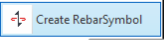 Là lệnh tạo ký hiệu thép sàn, tường, móng. - Các bạn học viên học Revit chú ý, khi thể hiện thép cho các loại cấu kiện sàn, tường , móng..cây thép 3D thường uốn theo hướng vuông góc với mặt phẳng chiếu, nhưng qui ước thể hiện lại phải hiển thị hình dạng thép. Vì lẽ đó mà không thể hiển thị cây thép 3D mà phải dùng một ký hiệu thay thế. - Ký hiệu thép thay thể mặc định của phần mềm Revit dùng cho thép Area nhưng dùng laoij thép này không thể hiện đúng cấu tạo yeu cầu. Vì thế phải Removed thành thép Reba bình thường. Lúc đó ký hiệu thép của Revit không hoạt động. Công cụ Addin- NPD này đưa ra giải pháp giải quyết vấn đề này bằng cách định nghĩa một loại Family detail riêng rồi liên kết với thành thép cần thể hiện. Phần mềm sẽ giúp cập nhật hình dạng, thông tin thanh thép mỗi khi thanh thép thay đổi. Cách sử dụng: Vào NPD-Util\structrue\Create Rebar Symbol ① Phần mềm yêu cầu chọn một hay nhiều thanh thép muốn tạo Symbol, bấm chuột trái để chọn ② Bấm Finish trên thanh tùy chọn để kết thúc lệnh chọn. Phần mềm tự động thực hiện lệnh vẽ và bố trí các ký hiệu vào đúng vị trí. Nếu thấy chưa phù hợp thì có thể điều chỉnh bằng tay. 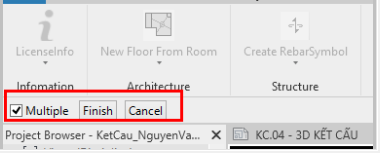 Kết quả: ①- Thanh thép chọn. ②- Ký hiệu thể hiện thay thế cho thanh thép ③- Mũi tên hai chiều chỉ vùng rải thép 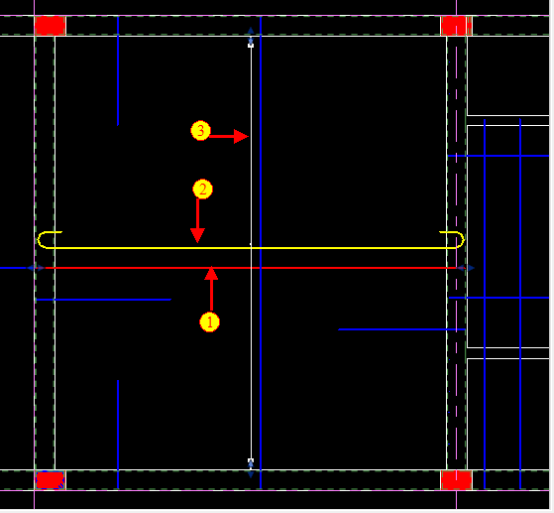 *** Các bạn mới Học Revit cần chú ý mũi tên rải thép sàn, nó không rãi ra khỏi dầm, trong khi đó thanh thép hướng vuông góc thì kéo dài ra khỏi tim dầm. Chú ý: Để ký hiệu thanh thép Update tự động mỗi khi thanh thép chỉnh sửa các bạn chú ý mở Event Update Symbol Rebar. Tùy chọn này mặc định là unchecked để cải thiện tốc độ làm việc cảu máy. Vào NPD-Util\structrue\NPD Structural Setting 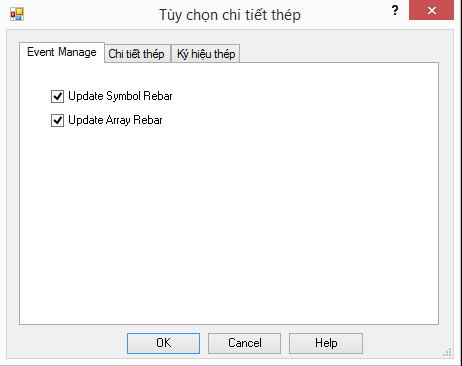 Video hướng dẫn |
Sách học BIM & Revit, Tác giả : ThS.KTS.Nguyễn Phước Dự
(Nhấn Ctrl+V để Paste ảnh từ Clipboard)



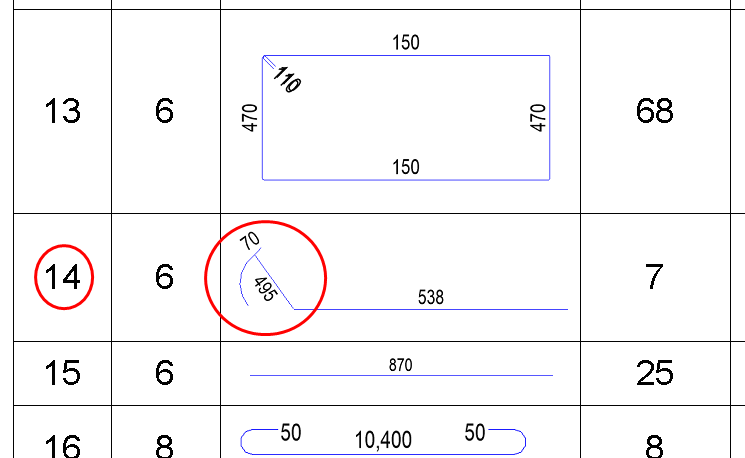





.png)
.png)




